腾讯文档在线共享文件后,不想共享了,该怎么取消共享呢呢?今日为你们带来的文章是关于腾讯文档取消文档共享的技巧,还有不清楚小伙伴和小编一起去学习一下吧。
腾讯文档与线文档怎么关闭共享-腾讯文档取消文档共享的技巧
首先,打开腾讯文档网站,登录帐号密码,进入首页。如图:
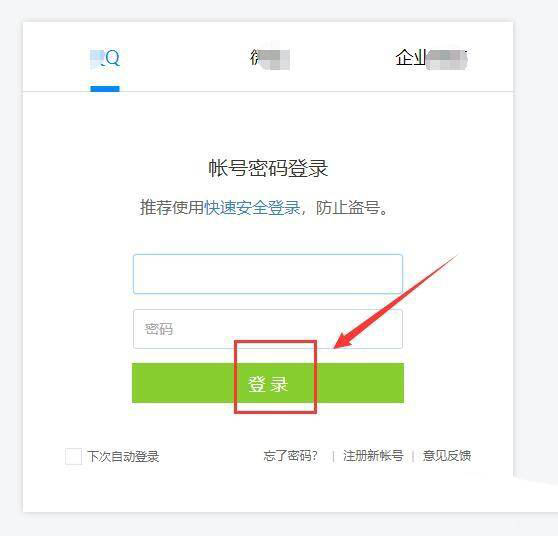
接着,进入腾讯文档界面找到需要取消贡献的文档,并打开文档。如图:
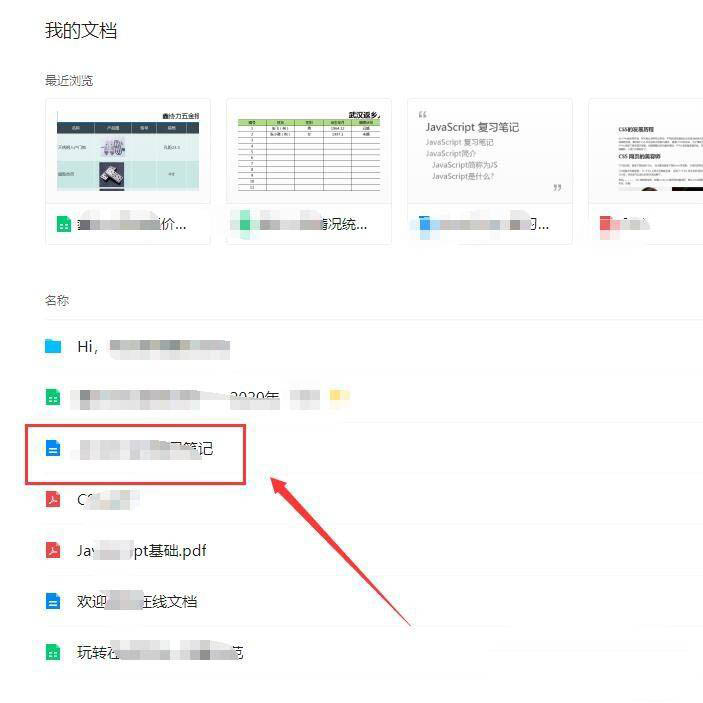
接着,在打开的文档界面中,在右上角找到“分享”按钮,点击进入。如图:
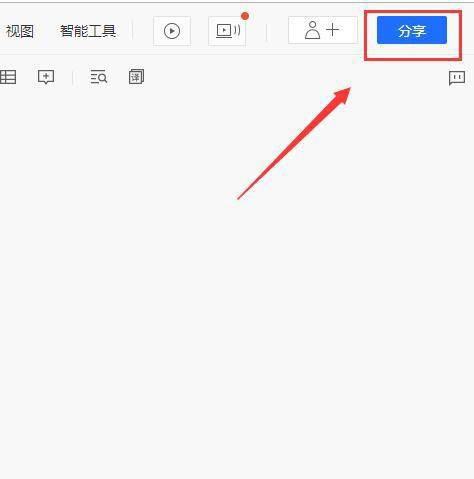
接着,在弹出的对话框中,可以看到文档是属于贡献文档,只要获得链接的人都可以查看查看的,点击“获得链接的人可以查看”链接。如图:
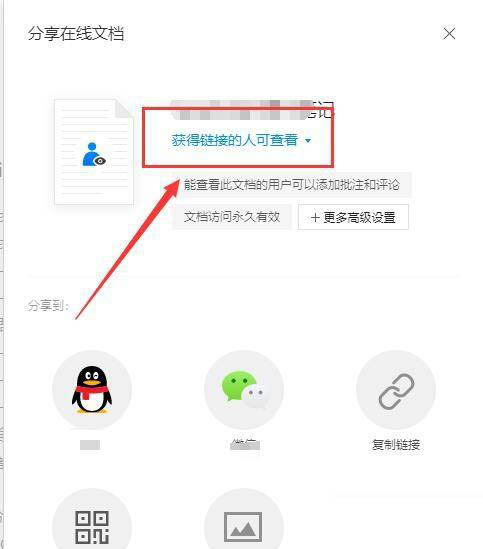
接着, 在弹出的对话中,选择“私密文档”。如图:
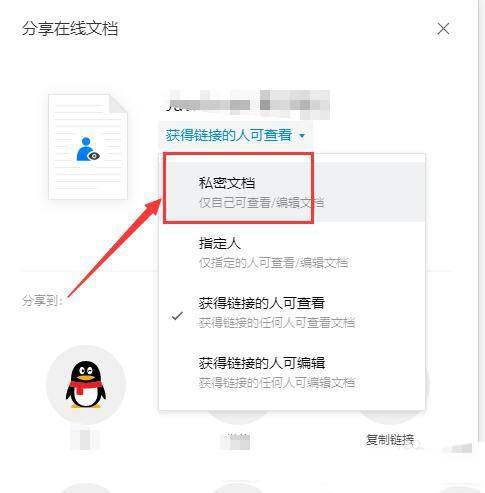
点击右上角的关闭对话框按钮。即可退出设置
接着,回到文档列表界面即可看到刚贡献的文档变成了私密文档了。如图:
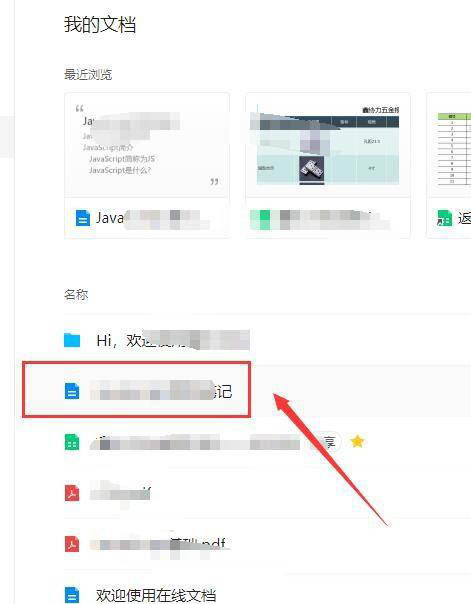
至此,腾讯文档如何取消共享教程分享结束。
以上就是腾讯文档取消共享的技巧,希望大家喜欢哦。



 植物大战僵尸无尽版
植物大战僵尸无尽版 口袋妖怪绿宝石
口袋妖怪绿宝石 超凡先锋
超凡先锋 途游五子棋
途游五子棋 超级玛丽
超级玛丽 地牢求生
地牢求生 原神
原神 凹凸世界
凹凸世界 热血江湖
热血江湖 王牌战争
王牌战争 荒岛求生
荒岛求生 第五人格
第五人格 香肠派对
香肠派对 问道2手游
问道2手游




























